Cómo cambiar las fuentes en Android

En casi todos los casos, la fuente predeterminada en su teléfono o tableta Android es suficiente. Se ve agradable y suele ser del tamaño adecuado para la comodidad. Pero, siempre habrá usuarios de Android que preferirían otro tipo de letra, que querría destacar entre la multitud. Y, siempre habrá esa pequeña multitud de personas que jugar con las fuentes de su dispositivo Android sólo por el puro placer de poder.
Si usted pertenece a uno o ambos grupos, estás en la página correcta. La gran cosa acerca de Android es que se trata de un operativo móvil muy personalizable sistema- que incluso le permite cambiar las fuentes utilizadas por su interfaz de usuario. Cambio de fuente, sin embargo, no significa necesariamente fácil. En muchos casos, personalizar fuentes requiere un poco de conocimientos técnicos.
En esta guía, aprender a cambiar las fuentes en Android. Se discuten dos tipos de métodos: no necesitan de la raíz, y la otra raíz que requiere. (Para una guía visual y resumen, visite nuestro vídeo al final de este post.)
Métodos que no sean root
A través personalizados pieles OEM
Stock Google Android no tiene funcionalidad nativa para cambiar las fuentes del sistema. Por cierto, no se puede cambiar fácilmente las fuentes en los teléfonos Nexus y tabletas - al menos no con algún poco de hackery. En ninguno de los nexos, por ejemplo, se puede ir a la página Configuración y toque una opción que hay que cambiar las fuentes del sistema. Ni siquiera determinadas ROMs personalizadas basadas en AOSP como CyanogenMod o AOKP tiene una función integrada para cambiar las fuentes del sistema sobre la marcha.
Pero, cuando los fabricantes de equipos como Samsung y LG tener en sus manos el código AOSP, añaden campanas adicionales y whistles- como cambiar la fuente - en sus skins personalizados.
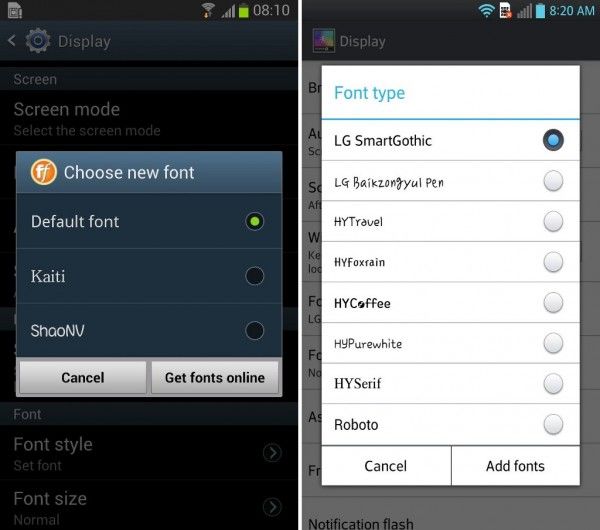
Por ejemplo, algunos dispositivos Samsung Android como el Galaxy S2, Galaxy S3, Galaxy Note, Galaxy Note 2, Galaxy Note 10.1, e incluso la cámara Galaxy, le permiten cambiar el estilo de fuente. Samsung ha preinstalado unas pocas fuentes adicionales además de la omisión, pero se puede obtener más información en línea a través de la Google Play Store.
Hay una funcionalidad similar en ciertos teléfonos LG, también, y en busca de más fuentes, se le redirige a la LG Smart Mundial en lugar de a la Google Play Store.
Poner en una fuente nueva requiere sólo un viaje rápido a Ajustes> Pantalla> Estilo de fuente. Sólo tienes que pulsar el nombre de la fuente que desea, y confirme que desea establecer como fuente del sistema. La sustitución de fuentes es instantánea. No hay necesidad de reiniciar. La fuente seleccionada se mostrará en toda la interfaz de su dispositivo, como la hora en la barra de estado, menús del sistema, e incluso en sus mensajes de texto.
A través de lanzadores personalizados
Una forma no root para cambiar las fuentes en Android es a través de aplicaciones lanzador personalizado. Algunos lanzadores personalizados integran la función de fuente de cambio, mientras que la mayoría de los otros necesitarán que instalar temas.
Un lanzador costumbre muy popular que ofrece una manera de cambiar las fuentes es GO Launcher EX.
Una desventaja de la personalización de fuente en GO Launcher EX es que no cambia la fuente en sus aplicaciones y los menús del sistema Android. Los cambios de fuente se aplican sólo a partes seleccionadas de la interfaz de usuario personalizada lanzador pero no a todo el sistema. Para cambiar estilos de fuente en GO Launcher EX, haga lo siguiente:
- Copie los archivos de fuentes TTF a la / sdcard / GOLauncherEx / fuentes directorio.
- Abra GO Launcher EX.
- En la pantalla de inicio principal, pulse en el Menú botón (representado por 3 puntos) o deslizar la pantalla hacia arriba.
- Pulse sobre el Preferencias botón para abrir la página Configuración del Lanzador de GO.
- Toque en Ajustes Visuales.
- Pase a la Fuente pestaña a la izquierda.
- Toque en Scan fuente dejar que la aplicación escanea los directorios de archivos de fuentes. Si todo va bien, la aplicación también debe ser capaz de encontrar las fuentes que ha copiado a la / sdcard / GOLauncherEx / fuentes directorio.
- Grifo Seleccione la fuente y pulse en la fuente que desea utilizar.
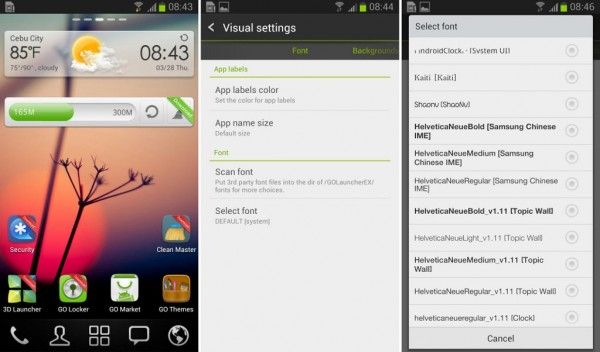
Los cambios se aplicarán de inmediato. No hay necesidad de reiniciar. Si desea más fuentes para su uso con GO Launcher EX, descargar e instalar GO Launcher Fuentes.
iFont (para los dispositivos de Samsung)
El popular iFont aplicación también se puede utilizar para cambiar las fuentes. Aunque principalmente para dispositivos de Samsung (tanto arraigados y no enraizado), la aplicación también puede funcionar en ciertos dispositivos arraigados, no Samsung.
En los dispositivos no arraigada Samsung, utilice la ficha Línea del iFont para buscar fuentes disponibles. Para utilizar un tipo de letra en la lista, haga lo siguiente:
- Habilitar la instalación de aplicaciones de "Fuentes desconocidas". Esta opción se puede encontrar en Configuración> Seguridad.
- Lanzamiento iFont. Ir a la En línea lengüeta.
- Pulse en el nombre de la fuente que desea instalar.
- Toque en el Descargar botón.
- Toque en el Conjunto botón. O ir a Ajustes> Pantalla> Estilo de fuente. Su fuente recién instalado debe aparecer en la lista.
- Toque en la nueva fuente de utilizarlo como fuente del sistema.
- Fuentes se aplica inmediatamente. No se necesita reiniciar el sistema.

También puede copiar TrueType (TTF) fuentes de su PC a la / sdcard / ifont / custom Directory- dichas fuentes van a aparecer en el Personalizado lengüeta. Pero, para ser capaz de instalar y utilizar las fuentes, se necesita un dispositivo arraigado. (Para una guía sobre el uso de esta aplicación en dispositivos arraigados, consulte la subsección iFont bajo "Métodos que requieren raíz.")
iFont es gratis y no muestra anuncios. Funcionó bastante bien en varios dispositivos (incluyendo teléfonos no Samsung) que he probado en.
Métodos que requieren raíz
Nota IMPORTANTE
Si tiene privilegios de root en su teléfono o tableta, usted será capaz de alterar los archivos del sistema y, en el curso de hacerlo, podría hacer que el dispositivo inútil. Así que ten cuidado.
- La información de esta guía se proporciona sólo con fines didácticos y educativos. No hay garantía de que estas instrucciones trabajarán bajo sus circunstancias específicas y únicas.
- Siga estas instrucciones a su propio riesgo. No vamos a celebrar cualquier responsabilidad u obligación por cualquier cosa que suceda a usted oa su dispositivo como consecuencia de su uso de la información en esta guía.
- Lea y comprenda toda la guía antes de realizar realmente las instrucciones.
Aplicaciones cambiador de fuente para los dispositivos arraigados
Una manera fácil de cambiar las fuentes en los dispositivos Android arraigadas es utilizar aplicaciones cambiador de fuentes que apoyan su uso en dispositivos arraigados. Hay varias de esas aplicaciones en la tienda Play Google. La mayoría de ellos también ofrecen una función de vista previa que le permite ver cómo un tipo de letra se parece.
En este apartado, saber más acerca de dos aplicaciones cambiador fuente que merece la pena visitar: Instalador de fuentes y iFont.
Instalador de fuentes
Para los teléfonos arraigados, Instalador de fuentes es una gran aplicación libre para cambiar las fuentes del sistema. Tiene una función de vista previa de la fuente incorporada, por lo que mientras se desplaza arriba y abajo de la lista de fuentes incorporadas, usted sabe exactamente cómo se ven como una vez activado en el dispositivo.

Esta es una aplicación con publicidad. Los anuncios aparecen en la parte inferior. Retire los anuncios mediante la compra de una licencia.
Para instalar un archivo de fuentes TTF que hayas guardado en el dispositivo:
- Copiar a su dispositivo el archivo de fuente TTF que desea utilizar, preferentemente, en el /tarjeta SD directorio.
- Lanzamiento de Instalador de fuentes.
- Antes de la manipulación de las fuentes de su sistema, copia de seguridad de sus fuentes predeterminadas existentes primero. Pulse sobre el Menú botón y seleccione (tres puntos) Copia de seguridad de restauracion. Seleccionar Apoyo. Si superusuario o SuperSU pide permiso, otorgarlo.
- Pulse sobre el Local pestaña para abrir el explorador de directorio. Busque el archivo TTF.
- Toque en el archivo TTF que desea utilizar. Desde el cuadro de diálogo emergente, toque Instalar para establecerlo como el tipo de letra predeterminado del sistema. (Si desea obtener una vista previa de la fuente primera, toque en Avance.)
- Si superusuario o SuperSU pide permiso, otorgarlo.
- Instalador de fuentes le pedirá que reinicie el dispositivo. Toque en Sí.
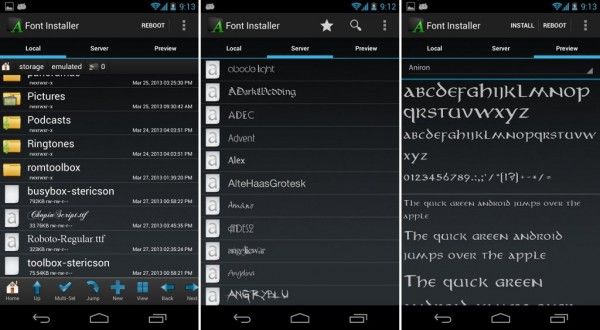
Para instalar una nueva fuente de la colección de la fuente en línea de Instalador de fuentes:
- Abre el Servidor pestaña en el instalador de aplicaciones de fuente para ver el catálogo de fuentes.
- Pulse en el nombre de una fuente que te gusta.
- Desde el cuadro de diálogo emergente, toque en Avance si quieres ver el texto de ejemplo mostrada en la Fuente- o elegido, pulse sobre Instalar si desea descargar la fuente y establecerlo como su fuente del sistema.
- Si aparece una copia de seguridad de advertencia / aviso, asegúrese de que usted deja la copia de seguridad de aplicaciones de sus ficheros. Esto no debería tomar mucho tiempo.
- Permita que la aplicación se reinicie el dispositivo.
iFont
A diferencia de Instalador de fuentes, la iFont aplicación puede funcionar en la mayoría de dispositivos de Samsung, incluso si no están arraigados. Pero, para ser capaz de utilizarlo en un dispositivo que no es Samsung, tendrá acceso a la raíz. (Sí, también se puede utilizar en un dispositivo Samsung arraigada.)
Para descargar, instalar y utilizar una fuente personalizada mediante la ficha en línea:
- Toque en la fuente que desea instalar.
- Toque en el Descargar botón.
- Toque en el Conjunto botón.
- Si usted recibe un aviso acerca de la configuración del modo de Modo de sistema, simplemente pulse la OK botón.
- El dispositivo se reiniciará para aplicar la nueva fuente.
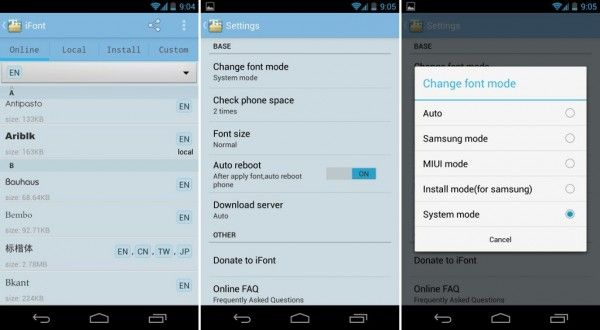
Si desea utilizar un archivo local TrueType (TTF), sólo tienes que copiar el archivo TTF en el directorio / sdcard / ifont / personalizada en su dispositivo. Luego, haga lo siguiente:
- En la pantalla principal iFont, toque en el Menú botón (tres puntos en la esquina superior derecha).
- Toque en Ajustes> Modo Cambiar fuente. Si está utilizando un dispositivo no-Samsung arraigada, elija Modo de sistema. Si se utiliza un dispositivo de Samsung arraigada, elija Modo de Samsung.
- Ir a la Personalizado pestaña en la aplicación iFont.
- Toque en la fuente que desea utilizar.
- Toque en el Conjunto botón.
- Si se le solicita si desea cambiar el tipo de letra, pulse en OK.
- Si usted recibe un aviso sobre cómo configurar el modo a modo de sistema, simplemente pulse la OK botón.
- El dispositivo ya sea aplicar la nueva fuente de inmediato o reiniciar para aplicar la nueva fuente.
La forma más geek
Hasta el momento, ya te he dicho acerca de las formas indoloras, libres de explotación, y fácil de cambiar los tipos de letra en tu Android. Pero, si usted tiene el corazón de un friki, o te encanta la emoción de hacer las cosas de forma manual, a continuación, podrás encontrar mucha diversión en cambiar manualmente las fuentes en su dispositivo Android.
Estos métodos manuales requieren raíz porque estarás manipulación de un directorio del sistema de protección, en particular la / system / fuentes directorio, donde los ficheros utilizados por el dispositivo residen. Hay dos métodos manuales para cambiar fuentes - a través del Puente de Android de depuración y por medio de una aplicación de administrador de archivos de nivel raíz. Antes de hablar de los dos, vamos a hablar de las fuentes del sistema en primer lugar.
Las fuentes del sistema
Si eres lo suficientemente valiente para cambiar manualmente las fuentes en tu Android, los ficheros que serán de gran interés para usted será el siguiente:
- Roboto-Regular.ttf - Este archivo de fuente es todo el sistema de los más utilizados. Lo veo casi todas partes - de etiquetas de aplicaciones para el texto del menú.
- Roboto-Bold.ttf - Esta es la variante de Roboto negrita. A diferencia del tipo de letra regular, éste no ha visto con tanta frecuencia. Hay texto en negrita en varias áreas de su dispositivo, y este tipo de letra es muy probable que el utilizado.
- Roboto-Italic.ttf - Esta es la variante cursiva de Roboto.
- Roboto-BoldItalic.ttf - Esta es la negrita y cursiva variante de Roboto.
Todas estas fuentes están dentro de la / system / fuentes directorio. Para empezar, es posible que desee jugar con el Roboto-Regular.ttf presentar, ya que es el que parece ser todo el sistema más utilizado.
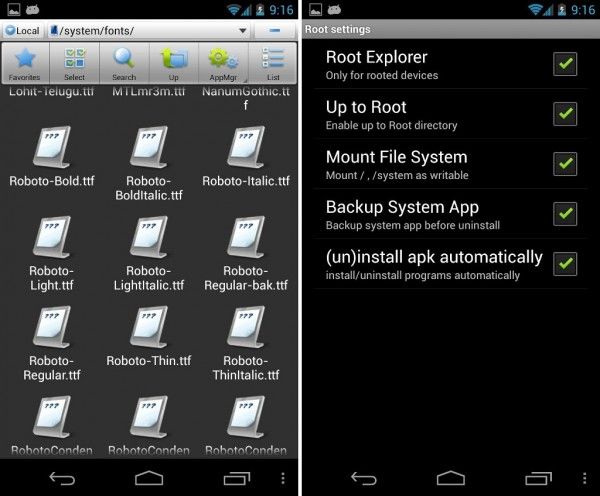
La idea general global es reemplazar ficheros del sistema con los nuevos ficheros que tienen exactamente los mismos nombres de archivo que los originales, pero que contiene los nuevos tipos de letra que desea usar.
Por ejemplo, si desea utilizar un archivo de fuentes TTF llamado Times_New_Roman.ttf en lugar de Roboto-Regular.ttf, tendrá que cambiar el nombre del Times_New_Roman.ttf presentar en Roboto-Regular.ttf y copiar el renombrado (falso) presentar a la / system / fuentes directorio.
MUY IMPORTANTE: Haga siempre una copia de seguridad de los ficheros que va a sustituir de modo que si algo sale mal, usted tendrá copias para restaurar. Yo suelo cambiar el nombre del archivo original en algo con un * .bak extensión, o con "bak" en el nombre del archivo (es decir, Roboto-Regular.ttf se convierte en Roboto-Regular.ttf.bak o Roboto-Regular-bak.ttf). De esta manera, el archivo original permanece en el mismo directorio, pero bajo un nombre de archivo diferente.
También es una buena idea hacer copias de seguridad en el disco duro del PC y en un directorio diferente en su dispositivo Android.
Método manual usando ADB
Usted puede utilizar el Android depuración Bridge (ADB) para cambiar las fuentes en Android. Para este método, usted necesitará lo siguiente:
- Se necesita acceso Root para que pueda manipular los archivos del sistema que residen en los directorios restringidos - Un dispositivo Android arraigada.
- Un equipo con el Kit de Android desarrollo de software (SDK) correctamente instalada y puesta en marcha
- Si utiliza Windows, se deben haber instalado los controladores USB de su dispositivo.
- ADB debe ser capaz de detectar su dispositivo.
- Cable USB de su dispositivo
- El archivo de fuentes TrueType que desea utilizar
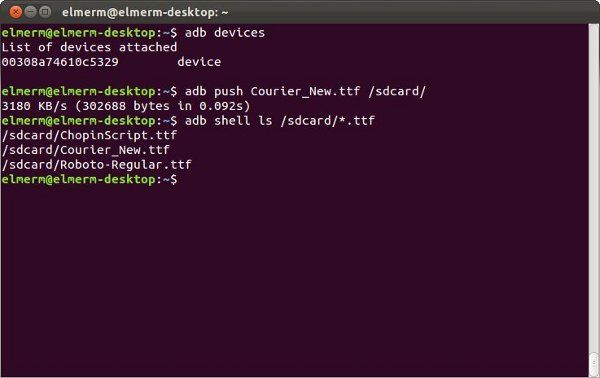
En los pasos, el archivo de fuentes llama Times_New_Roman.ttf se utiliza para reemplazar el archivo fuente del sistema llamado Roboto-Regular.ttf.
- En su PC, cambiar el nombre Times_New_Roman.ttf a Roboto-Regular.ttf.
- El uso de cualquier método que usted sabe de conveniente, copiar el impostor Roboto-Regular.ttf al de su dispositivo /tarjeta SD directorio.
- Abra un terminal o símbolo del sistema en el PC.
- Ejecutar el shell remoto de forma interactiva en el dispositivo con el siguiente comando en el terminal o símbolo:
adb shell- Ejecute los siguientes comandos:
Doremount, rw / sistema de montaje -o- Copia de seguridad del archivo fuente original (Roboto-Regular.ttf, en este caso) en algo más por el cambio de nombre:
cd / system / fuentesmv Roboto-Regular.ttf Roboto-Regular.ttf.bak- Copie el archivo de fuentes impostor de la /tarjeta SD directorio en el directorio de las fuentes:
/sdcard/Roboto-Regular.ttf cp / system / fuentes- Asegúrese de que el archivo copiado se puede leer (ya sea 644 o 666). Esto es muy importante. Si el sistema no puede leer el archivo, el sistema se bootloop:
chmod 644 Roboto-Regular.ttf- Salga del shell interactivo:
Salida- Reinicie su dispositivo y comprobar si la nueva fuente se ha aplicado.
Método manual utilizando la aplicación administrador de archivos
Este método alternativo logra exactamente el mismo que el método ADB, pero más fácil de éste, ya que no requiere escribir comandos en el símbolo del terminal o de comandos.
Para este método, usted necesitará:
- Se necesita acceso Root para que pueda manipular los archivos del sistema que residen en los directorios restringidos - Un dispositivo Android arraigada.
- LA administrador de archivos / app explorador capaz de navegar hasta el directorio raíz (por ejemplo, ES Explorador de archivos)
- Lea y permisos para el directorio / sistema de escritura (si está montado como de sólo lectura, el procedimiento puede no funcionar o se puede ensuciar el dispositivo)
- Archivos de fuentes TrueType (con extensión * .ttf) copiados en el directorio / sdcard u otra ubicación de su elección

Los pasos siguientes ilustran el proceso de cambiar manualmente las fuentes en Android con la ayuda de una aplicación de administrador de archivos. Estos pasos utilizar ES File Explorer de si utiliza una aplicación de administrador de archivos diferentes, los pasos pueden variar un poco. Al igual que en el método de ADB, este método utiliza Times_New_Roman.ttf que el archivo de ejemplo de sustitución.
- Usando su método más conveniente, copiar / guardar / descargar el Times_New_Roman.ttf presentar a un directorio conveniente en su dispositivo Android (preferiblemente el /tarjeta SD directorio).
- Lanzan ES Explorador de archivos del dispositivo.
- Pulse sobre el Menú botón, a continuación, toque Ajustes> Ajustes de raíz. Encienda el "Root Explorer" y "Hasta Root". Si superusuario o SuperSU le pide que pedir permiso, otorgarlo. También permitirá a la opción "Sistema de archivos monte".
- Vaya a la / system / fuentes directorio. Buscar Roboto-Regular.ttf, largo del grifo en él, toque Rebautizar en el menú, escriba un nuevo nombre para el archivo, y luego toque el OK botón. El archivo renombrado sirve como la copia de seguridad del original Roboto-Regular.ttf, en caso de que quiere volver a ella más tarde.
- Vaya a donde guardó el archivo de fuente que desee aplicar como fuente predeterminada del sistema (es decir, Times_New_Roman.ttf en este ejemplo).
- Rebautizar Times_New_Roman.ttf a Roboto-Regular.ttf por largo tocando el archivo, seleccionando Rebautizar, escribiendo un nuevo nombre de archivo y pulsar el OK botón.
- Largo puntee en el archivo cuyo nombre ha cambiado. Seleccionar Copiar a en el menú emergente. Seleccionar / system / fuentes desde el navegador de directorios emergente. Toque en el OK botón para copiar el archivo en el directorio elegido.
- Vaya a la / system / fuentes directorio.
- Largo toque en el recién copiada Roboto-Regular.ttf archivo. Seleccionar Propiedades en el menú.
- En el Propiedades ventana de diálogo, toque el Cambiar botón. Asegúrese de que hay marcas de verificación para el permiso "Leer" para el Usuario, Grupo y Otros. A continuación, asegúrese de que hay una marca de verificación para el permiso "Escribir" para el usuario. Toque en el OK botón para guardar los nuevos permisos.
- Reinicie el dispositivo para aplicar la nueva fuente.
Vídeo
Para una guía visual y un resumen sobre cómo cambiar las fuentes en Android, echa un vistazo a este vídeo compañero:
Conclusión
Cambio de fuentes en Android no es una tarea cotidiana que la mayoría de las personas realizan en sus teléfonos o tabletas. Pero, entre los que no es necesario cambiar los tipos de letra en sus dispositivos, es alentador saber que (1) es posible hacerlo, y (2) hay varias maneras de hacerlo.
¿Qué fuente es salpicado por toda la interfaz de usuario actual de su dispositivo Android? ¿Alguna vez ha cambiado a otra cosa? Si es así, ¿se utiliza cualquiera de los métodos descritos en esta guía? Si no, ¿cómo cambiar las fuentes su sistema? Cuéntanos tu historia.






